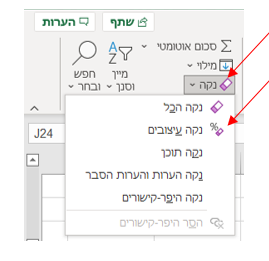העלאת מאגר: הבדלים בין גרסאות בדף
קפיצה לניווט
קפיצה לחיפוש
| שורה 7: | שורה 7: | ||
= איך להעלות מאגר = | = איך להעלות מאגר = | ||
כברירת מחדל העלאת מאגר נמצא ב: "תפריט ראשי" ← "לקוחות" ← "העלאת מאגר". לפני העלאת מאגר יש לשים לב ל[[הערות כיצד להעלות מאגר]]: | כברירת מחדל העלאת מאגר נמצא ב: "תפריט ראשי" ← "לקוחות" ← "העלאת מאגר". לפני העלאת מאגר יש לשים לב ל[[הערות כיצד להעלות מאגר]]: | ||
*'''השורה הראשונה בקובץ היא שורת כותרת''': השורה הראשונה בקובץ אקסל תהי הכותרת של הקובץ | *'''השורה הראשונה בקובץ היא שורת כותרת''': השורה הראשונה בקובץ אקסל תהי הכותרת של הקובץ. '''פורמט נכון''': הכותרת צריכה להיות ללא תגיות (לדוגמא: '), במידה וקיימות תגיות בכותרת צריך למחוק אותן.[[קובץ:שורה ראשונה באקסל.png|ממוזער|300px|ללא]] | ||
*'''אסור שיהיו שורות ריקות באמצע טבלת הנתונים''': | *'''אסור שיהיו שורות ריקות באמצע טבלת הנתונים''': צריך למחוק את כל השורות הריקות ממאגר הלוקחות.[[קובץ:שורה ריקה במאגר לקוחות.png|ללא|ממוזער|300x300 פיקסלים]] | ||
**'''שיטה למציאת כל השורות הריקות''': | |||
**#בחר את השורה הראשונה בקובץ האקסל (הכותרת) | |||
**#לחץ במקלדת על המקשים: Ctrl+↓ (חץ למטה) באותו הזמן כדי להגיע לשורה הריקה הבאה. | |||
**#מחק את השורה הריקה | |||
**#המשך ללחוץ על Ctrl+↓ עד שתגיע לסוף הקובץ | |||
*'''אין עיצוב לתאים''': יש להסיר את כל העיצובים המתאים. | *'''אין עיצוב לתאים''': יש להסיר את כל העיצובים המתאים. | ||
**'''שיטה למחיקת העיצוב מהתאים''': | |||
**#בחירת כל התאים בקובץ האקסל על-ידי לחיצה במקלדת על המקשים: Ctrl+A באותו הזמן. | |||
**#בחירה בסרגל הכלים של אקסל "בית".[[קובץ:העלאת מאגר - "בית".png|ללא|ממוזער]] | |||
**#בחירה תחת "בית" בצד שמאל של הסרגל "נקה" ← "נקה "עיצובים.[[קובץ:העלאת מאגר - "נקה עיצובים".png|ללא|ממוזער]] | |||
*'''גודל הקובץ''': עד 2.5 מ"ב. | *'''גודל הקובץ''': עד 2.5 מ"ב. | ||
גרסה מ־10:45, 19 בינואר 2022
העלאת מאגר לקוחות מתבצעת על-ידי העלאת קובץ מסוג .xlsx (קובץ אקסל רגיל) או קובץ מסוג csv.
כאשר מעלים מאגר ומשייכים אותו לפרויקט, משתמשי הפרויקט יוכלו להעלות את מספר הטלפון מהמאגר בחייגן ולהתקשר ללקוחות המופיעים במאגר.
במידה והמספר טלפון קיים במאגרים שלנו ויש אצלנו נתונים שלא מופיעים במאגר שהועלה (לדוגמא: שם הלקוח) אזי הנתונים שלנו יופיעו גם אצלכם.
איך להעלות מאגר
כברירת מחדל העלאת מאגר נמצא ב: "תפריט ראשי" ← "לקוחות" ← "העלאת מאגר". לפני העלאת מאגר יש לשים לב להערות כיצד להעלות מאגר:
- השורה הראשונה בקובץ היא שורת כותרת: השורה הראשונה בקובץ אקסל תהי הכותרת של הקובץ. פורמט נכון: הכותרת צריכה להיות ללא תגיות (לדוגמא: '), במידה וקיימות תגיות בכותרת צריך למחוק אותן.
- אסור שיהיו שורות ריקות באמצע טבלת הנתונים: צריך למחוק את כל השורות הריקות ממאגר הלוקחות.
- שיטה למציאת כל השורות הריקות:
- בחר את השורה הראשונה בקובץ האקסל (הכותרת)
- לחץ במקלדת על המקשים: Ctrl+↓ (חץ למטה) באותו הזמן כדי להגיע לשורה הריקה הבאה.
- מחק את השורה הריקה
- המשך ללחוץ על Ctrl+↓ עד שתגיע לסוף הקובץ
- שיטה למציאת כל השורות הריקות:
- אין עיצוב לתאים: יש להסיר את כל העיצובים המתאים.
- שיטה למחיקת העיצוב מהתאים:
- בחירת כל התאים בקובץ האקסל על-ידי לחיצה במקלדת על המקשים: Ctrl+A באותו הזמן.
- בחירה בסרגל הכלים של אקסל "בית".
- בחירה תחת "בית" בצד שמאל של הסרגל "נקה" ← "נקה "עיצובים.
- שיטה למחיקת העיצוב מהתאים:
- גודל הקובץ: עד 2.5 מ"ב.